Os arquivos MP4 estão entre os formatos de vídeo mais populares que você pode reproduzir em quase todas as plataformas de mídia. No entanto, há momentos em que o arquivo não reproduz bem, especialmente no QuickTime Player. Então, se você quiser saber os motivos, o melhor a fazer é conferir todo o conteúdo deste post. Também lhe daremos a melhor solução que você pode seguir para reproduzir seus arquivos MP4 de maneira eficaz. Sem mais delongas, leia o post e saiba tudo sobre o porquê QuickTime não consegue reproduzir MP4 arquivos.
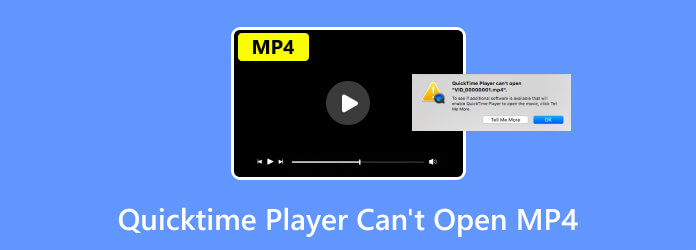
- Parte 1. O QuickTime pode reproduzir MP4
- Parte 2. Por que o QuickTime não consegue reproduzir arquivos MP4
- Parte 3. Soluções para consertar o QuickTime que não reproduz MP4
- Parte 4. Melhor Alternativa ao QuickTime Player
- Parte 5. Perguntas frequentes sobre o QuickTime Player não consegue abrir o MP4
Parte 1. O QuickTime pode reproduzir MP4
Absolutamente sim. Você pode reproduzir o formato de arquivo MP4 no QuickTime Player. MP4 está entre os formatos compatíveis que você pode ter para o seu media player. Com isso, você ainda pode assistir seus vídeos ou filmes favoritos. No entanto, há momentos em que você não consegue reproduzir o arquivo em seu programa, talvez por causa dos codecs do contêiner. Os codecs suportados apenas pelo QuickTime Player são MP4 codificados com MPEG-2, H.265/HEVC, padrão H.264/AVC e MPEG-4.
Parte 2. Por que o QuickTime não consegue reproduzir arquivos MP4
Você não pode reproduzir seus arquivos MP4 no QuickTime Player por vários motivos. Então, vamos nos aprofundar para explorar os possíveis motivos.
O QuickTime Player está desatualizado
Uma das razões pelas quais você não consegue reproduzir arquivos MP4 é talvez o seu reprodutor de mídia esteja desatualizado. Os vídeos MP4 com codecs recentes não poderão ser reproduzidos se o QuickTime Player ainda estiver na versão mais antiga. Portanto, se você deseja reproduzir arquivos MP4 com novos codecs, o melhor é usar a versão mais recente do QuickTime Player, atualizando-o.
O arquivo MP4 é codificado com codecs especializados ou mais antigos
Você só pode determinar se pode reproduzir um determinado arquivo se ele estiver codificado. Além disso, o MP4 contém vários codecs de vídeo e áudio, que estão além dos recursos do QuickTime Player. O arquivo pode ser codificado com os padrões MPEG-4, MPEG-2, MPEG-1, H.265/HEVC e H.264/AVC. Os codecs suportados pelo programa são MPEG-4, H.265 e H.264. Se o seu arquivo tiver um codec que o player não suporta, é possível que você não consiga reproduzir o arquivo MP4.
Arquivo MP4 corrompido
Você também pode verificar se seu arquivo MP4 está corrompido. Bem, existem razões pelas quais há corrupção de arquivos. Pode ser transferência inadequada de arquivos, ataque de vírus, falhas técnicas e mais fatores. Portanto, se você quiser reproduzir seus arquivos MP4, é melhor usar outro programa e começar a reparar o arquivo de vídeo.
Parte 3. Soluções para consertar o QuickTime que não reproduz MP4
Solução 1. Use o Video Converter Ultimate
Se o seu arquivo MP4 tiver um codec não compatível, a melhor solução é convertê-lo. Se você não tem ideia sobre como converter o arquivo, não se preocupe mais. Mostraremos a melhor maneira de converter seu arquivo MP4 sem esforço. Então, para converter seu arquivo de vídeo, use o Conversor de vídeo final, escolhido pelo Blu-ray Master. O programa pode ajudá-lo a tornar seu arquivo reproduzível, convertendo-o em um codec compatível. Além disso, o processo de conversão é simples. São necessários apenas três cliques para alcançar o resultado desejado. A melhor coisa aqui é que o Video Converter Ultimate é capaz de conversão em lote. Isso significa que você pode fazer upload de dois ou mais arquivos e convertê-los simultaneamente. Além disso, o download do programa é gratuito, o que o torna um conversor acessível para todos os usuários. Então, se você quiser saber como converter seu arquivo MP4, veja os métodos abaixo.
Passo 1.Faça o download do Conversor de vídeo final em seus computadores Windows ou Mac. Depois disso, prossiga com o processo de instalação e execute-o imediatamente.
Download grátis
Para Windows
Download seguro
Download grátis
para macOS
Download seguro
Passo 2.Selecione a opção Conversor > Mais. Então, quando a pasta do arquivo já aparecer, escolha o arquivo de vídeo MP4 que deseja converter.

Etapa 3.Em seguida, selecione os formatos suportados pelo QuickTime, como MP4 codificado com H.264. Uma vez feito isso, vá para a opção Converter tudo em para ver diferentes formatos de vídeo na tela. Selecione o formato MP4 e escolha o codec necessário.

Passo 4.Depois disso, clique em Converter tudo para iniciar o processo de conversão. Então, você pode verificar seu arquivo e reproduzi-lo em seu reprodutor de mídia.

Solução 2. Use o AnyMP4 Video Repair
Se o seu arquivo MP4 estiver corrompido, você precisará da ajuda de Reparo de vídeo AnyMP4, escolhido pelo Blu-ray Master. Se você acha que consertar um arquivo corrompido é um desafio, você mudará de ideia depois de usar o programa. O processo de reparo de vídeo do software é tão fácil quanto ABC. Com isso, você pode consertar seu arquivo MP4 corrompido em apenas alguns instantes. Além disso, a interface do usuário do programa é simples de entender, o que funciona tanto para profissionais quanto para iniciantes. O programa também permite adicionar um vídeo de amostra. Servirá como referência para reparar seu arquivo corrompido. E você pode usá-lo para corrigir vídeos borrados se você precisar. Portanto, para iniciar o processo de reparo de arquivos, veja as etapas abaixo.
Passo 1.Baixar e instalar Reparo de vídeo AnyMP4 no seu computador.
Passo 2.Na interface principal, adicione o arquivo corrompido da interface esquerda. Em seguida, adicione um arquivo MP4 de amostra na interface correta.

Etapa 3.Depois disso, quando terminar de adicionar os dois arquivos, clique no botão Reparar. Então, depois de alguns segundos, você alcançará o resultado desejado.

Passo 4.Assim que o processo de reparo do arquivo for concluído, clique no botão Salvar. Com isso, você já pode ter seu arquivo MP4 fixo.

Solução 3. Atualize o software
Outra solução comum que você pode usar para resolver o problema é atualizar o QuickTime Player. Se o software estiver desatualizado, é possível que você encontre falhas ao reproduzir MP4. Nesse caso, você pode tentar obter a versão mais recente do software. Você pode ir até a App Store, visitar o Jogador QuickTime e clique na opção Atualizar. Depois disso, você pode verificar e abrir o MP4 se já estiver tocando bem.
Parte 4. Melhor alternativa ao QuickTime Player
Se o arquivo MP4 for incompatível com QuickTime Player, a melhor solução é procurar uma excelente alternativa. Se sim, gostaríamos de apresentar o Leitor de Blu-ray gratuito para Mac. O programa pode ajudá-lo a reproduzir seus arquivos MP4 facilmente. Além disso, pode proporcionar uma experiência de visualização satisfatória, pois oferece boa qualidade de vídeo. Além disso, o programa pode fornecer uma interface de usuário simples, mas incrível, perfeita para todos os usuários. Além do mais, você pode capturar sua cena favorita usando o recurso Snapshot. Portanto, se você deseja experimentar as funcionalidades do programa, gostaríamos que fizesse o download no seu computador Mac.
Download grátis
Para Windows
Download seguro
Download grátis
para macOS
Download seguro
Parte 5. Perguntas frequentes sobre o QuickTime Player não consegue abrir o MP4
-
Qual é melhor, formato MP4 vs QuickTime?
Depende da plataforma que você usa. Se você estiver usando um reprodutor QuickTime, é melhor usar o formato QuickTime, que é o arquivo MOV. No entanto, se você estiver procurando um arquivo reproduzível em quase todas as plataformas, é melhor usar um arquivo MP4.
-
Como sempre abro o MP4 com QuickTime?
Se você deseja abrir seu arquivo MP4 usando o QuickTime Player, certifique-se sempre de usar um arquivo com codecs adequados. Além disso, se você deseja converter o codec MP4 de forma eficaz, use o Conversor de vídeo final. Basta ir até a seção Conversor, adicionar o arquivo e selecionar o codec adequado para QuickTime Player. Em seguida, clique no botão Converter tudo.
-
Posso converter QuickTime para MP4?
Definitivamente sim. Se você tiver um vídeo no formato QuickTime, use o Conversor de vídeo final. Com a ajuda deste conversor de vídeo e áudio, você pode converter seus arquivos de forma fácil e suave. O programa offline pode converter arquivos 70× mais rápido em comparação com outros conversores para download.
Empacotando
Se QuickTime não consegue abrir um arquivo MP4, você pode obter informações e soluções detalhadas nesta análise. O post traz a melhor ferramenta que você pode usar para resolver seu problema. Se você deseja converter seu vídeo, uma excelente ferramenta que pode te ajudar é Conversor de vídeo final. Também permite converter vários arquivos MP4 de uma só vez. Além disso, se você quiser reproduzir seu arquivo MP4 sem encontrar problemas, use Leitor de Blu-ray gratuito para Mac. Ele permite que você assista seus vídeos sem enfrentar dificuldades. Ele também possui uma função Snapshot para capturar seu vídeo enquanto assiste.
Mais do Blu-ray Master
- 6 melhores alternativas ao QuickTime Player para computadores Mac
- Este arquivo não é compatível com QuickTime Player [Resolvido]
- 2 métodos eficazes para abrir WMV no QuickTime no Mac gratuitamente
- Como reproduzir MP4 no Windows Media Player [com alternativa]
- Os 20 principais reprodutores MP4 gratuitos disponíveis para Windows 10/8/7 e macOS
- Os 10 principais reprodutores de MP4 para Android que você pode baixar para reproduzir arquivos MP4 em HD


